PDF este un format de fișier popular, versatil și sigur pentru partajarea documentelor online. Cu toate acestea, poate fi complicat de vizualizat și editați un fișier PDF fără aplicația potrivită.
Din fericire, există o mulțime de editoare PDF disponibile pentru a vă ajuta să corectați erorile dintr-un document important, completați formulare, adăugați o semnătură la un contract, schimbă imagini și multe altele.

Unele dintre aceste aplicații sunt bazate pe web, în timp ce altele sunt duble ca Scriitori și imprimante PDF, astfel încât să puteți edita documentele și să le imprimați sau să le partajați cu alții, dacă doriți. Cu toate acestea, editorii PDF online nu sunt la fel de bogați în funcții ca și colegii lor de pe desktop, plus există riscul ca fișierul dvs. să fie expus la internet, ceea ce poate fi îngrijorător dacă documentul conține informații confidențiale sau sensibile.
Mai jos este o listă cu cei mai buni editori PDF pentru Windows 10 pentru a vă ajuta să modificați fișierele PDF.
Cei mai buni editori PDF pentru Windows 10
Cel mai bun editor PDF pentru Windows 10 face ușor și simplu editarea documentelor sau modificarea imaginilor fără a fi nevoie să le convertiți în diferite formate. Există o mulțime de opțiuni gratuite și cu plată, dar am adunat câteva dintre cele mai bune pentru școală, afaceri sau uz general.
1. Editorul Sejda PDFSejda este cel mai bun editor PDF gratuit pentru Windows 10, care vă permite să încărcați fișiere PDF din spațiul de stocare local, din cloud sau din alte site-uri web și are un utilizator- interfață prietenoasă.
Spre deosebire de alți editori PDF online, Sejda șterge toate fișierele încărcate de pe serverele sale după două ore, astfel încât să puteți avea încredere în documentele dvs. importante.
În afară de securitate, este ușor pentru a găsi toate opțiunile de editare necesare, trebuie să adăugați text, imagini, adnotări și linkuri sau semnează un fișier PDF pe Windows. În plus, puteți edita text preexistent în Sejda și nu va adăuga un filigran documentului dvs., așa cum fac majoritatea editorilor.
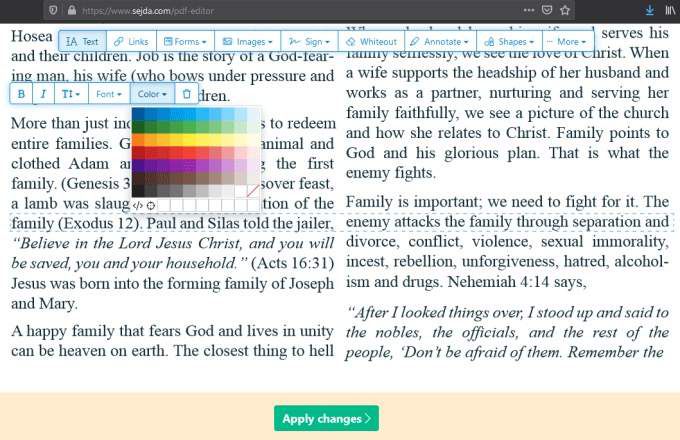
Odată ce ați terminat de efectuat modificările unui PDF în Sejda , puteți aplica modificările dvs. și puteți salva documentul modificat local sau în spațiul de stocare în cloud, cum ar fi Dropbox sau Google Drive. Dacă doriți să partajați documentul cu alții, puteți oferi un link pentru ca aceștia să facă clic și să deschidă automat fișierul în Sejda.
Cu toate acestea, puteți efectua doar trei sarcini cu Sejda și puteți încărca 200 de pagini de informații sau 50 MB pe platformă în fiecare oră. Deși puteți utiliza ambele versiuni ale editorului la convertiți un document Word în PDF sau PDF în Word, versiunea desktop nu vă permite să adăugați PDF-uri din serviciile de stocare online sau după URL.
2. Acrobat Pro DCExistă mulți editori PDF disponibili, dar Acrobat Pro DC este de departe cel mai bun editor PDF pentru utilizatorii Windows și macOS care doresc să editați PDF-uri pe un Mac.
Acrobat Pro DC vine de la Adobe, care este standardul industrial pentru formatul PDF și oferă un Cititor PDF împreună cu instrumente puternice care vă permit să vizualizați, să editați, să convertiți și să partajați PDF-uri.
Setul complet de instrumente de editare PDF include un excelent motor recunoaștere optică a caracterelor (OCR) care convertește documentele scanate în text și adnotări precum note, evidențieri sau comentarii. De asemenea, puteți să reordonați sau să ștergeți pagini din PDF-ul dvs., să modificați orientarea paginii, să împărțiți PDF-ul în mai multe fișiere sau îmbinați mai multe fișiere într-un singur PDF.
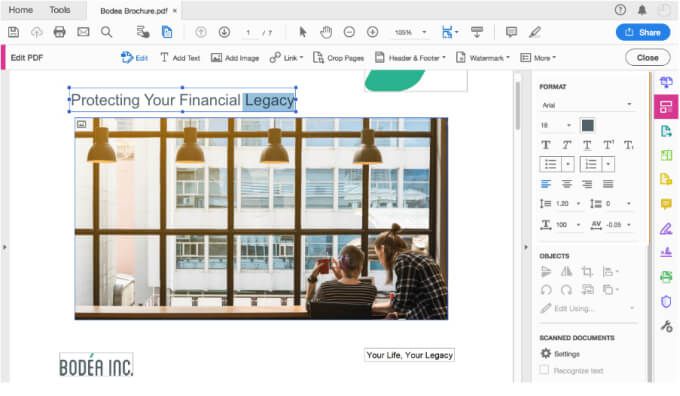
Software-ul are funcționalitate mobilă dedicată, protecție cu parolă, acces la documente și stocare bazată pe cloud prin Site-ul Adobe și puteți redacta conținutul sensibil.
Principalul dezavantaj al Adobe Acrobat Pro DC este că necesită un abonament lunar, dar lista extinsă de funcții pe care le obțineți în schimb face ca programul să merite investiția.
3. Editor PDF-XchangePDF-Xchange Editor este un program superb pentru editarea PDF-urilor pe computerele Windows. Software-ul are o interfață mai complexă decât alte instrumente enumerate aici, dar aveți o mulțime de funcții utile.
OCR încorporat face ca PDF-Xchange Editor să fie un instrument popular pentru majoritatea utilizatorilor care îl folosesc pentru a recunoaște textul. pe copii fotocopiate sau scanate ale documentelor lor. Software-ul recunoaște textul din astfel de documente și vă permite să editați sau să reformatați textul.
Dacă doriți să modificați fontul textului, puteți alege dintr-o mare varietate de fonturi care nu sunt „ s-a încărcat deja pe computerul dvs. Windows.
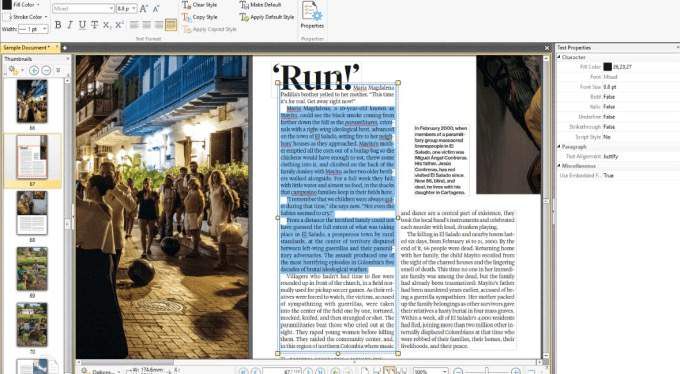
Editorul PDF-Xchange vă permite, de asemenea, să îmbinați sau să împărțiți fișiere PDF individuale, să încărcați PDF-uri de pe o adresă URL, stocarea locală a computerului sau serviciile de stocare în cloud, cum ar fi SharePoint , Dropbox sau Google Drive. De asemenea, puteți salva documentul editat înapoi în spațiul de stocare local sau în cloud.
Dacă doriți să completați un formular în format PDF, puteți utiliza PDF-Xchange Editor pentru a evidenția câmpurile formularului din document. și completați spațiile. Acest lucru este util mai ales atunci când editați un formular de cerere cu o mulțime de secțiuni și câmpuri.
Puteți descărca aplicația ca instalator obișnuit sau în modul portabil pentru a o utiliza pe un Flash Drive USB. Cu toate acestea, versiunea gratuită atașează filigranele în partea de jos a fiecărei pagini a documentului dvs. și multe funcții precum OCR, îmbinare pagini și redactare necesită o licență.
4. Editor PDFEscapePDFescape este un editor PDF simplu și ușor de utilizat, care funcționează cu orice sistem de operare și browsere importante, cu condiția să vă puteți conecta la internet.
Puteți adăuga text, imagini, mări și roti și șterge conținutul vechi sau puteți folosi o serie de instrumente standard, inclusiv un proiectant de formulare, un cititor și funcții de adnotare.
Editoare PDF, PDFescape vă permite să încărcați propriul fișier PDF de pe o adresă URL, stocarea locală a computerului sau creați propriul PDF de la zero și să descărcați pe computer.
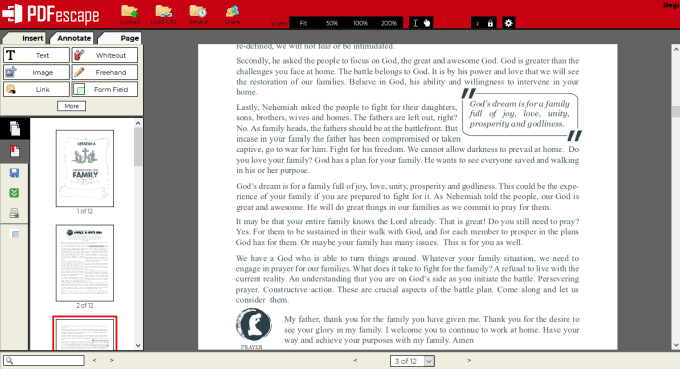
Versiunea gratuită vă permite să creați PDF-uri din peste 300 de fișiere, să imprimați fișiere în PDF și să vizualizați PDF-urile, limitându-vă la 100 de pagini sau 10 MB. Cu toate acestea, puteți obține versiunea desktop pentru 3 USD pe lună și puteți îmbina fișiere PDF, puteți crea semnături digitale, puteți converti PDF-uri în alte formate, puteți imprima în PDF și comprimați dimensiunile fișierelor PDF fără conexiune la internet.
Dacă sunteți conștient de confidențialitate, puteți obține planul Ultimate pentru 6 USD pe lună și puteți accesa caracteristici de securitate, cum ar fi criptarea pe 256 de biți, protecția cu parolă, funcția de redactare, semnături electronice și semnarea certificatului.
PDFescape nu oferă funcții OCR, deci nu puteți edita sau modifica textul existent. Aplicația are, de asemenea, unele limitări majore în adăugarea de text nou la documentele existente și opțiuni limitate de font, deoarece nu utilizează fonturile dispozitivului.
5. SmallpdfSmallpdf este un editor PDF la îndemână bazat pe cloud, care vă permite să încărcați un PDF de pe computer sau din spațiul de stocare în cloud, să faceți modificări la acesta și apoi să descărcați sau salvați-l gratuit pe computerul dvs.
Puteți adăuga rapid text, imagini, importa forme și puteți schimba culorile principale sau de linie sau puteți insera o semnătură în document. După ce ați terminat de editat PDF-ul, îl puteți salva pe computer sau în contul Dropbox și, dacă doriți să îl partajați, puteți genera un link pe care oricine îl poate folosi pentru a descărca documentul. "wp-block-image">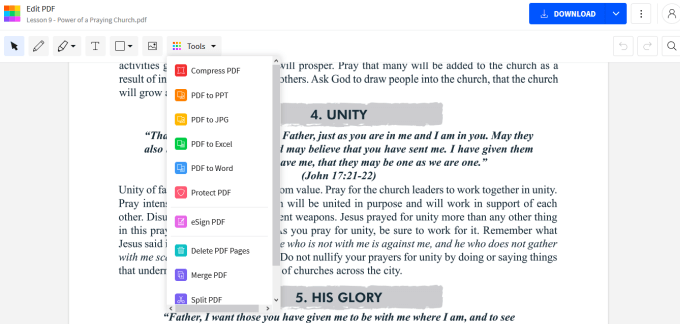
Smallpdf are, de asemenea, un instrument de despărțire PDF care vă permite să extrageți pagini din documentul dvs. și alte opțiuni pentru a converti PDF-urile în alte formate și a îmbina PDF-urile într-un singur fișier.
Ca platformă bazată pe cloud, puteți accesa Smallpdf de oriunde și de pe orice dispozitiv acceptat. Cu toate acestea, nu puteți utiliza software-ul pentru a edita mai multe PDF-uri într-o zi, deoarece vă limitează la doar două PDF-uri pe zi, ceea ce înseamnă că va trebui să așteptați până a doua zi pentru al utiliza din nou sau să faceți upgrade la planul său premium.
6. Microsoft WordDacă utilizați Microsoft Word 2013, 2016 sau 2019, puteți edita fișiere PDF fără a învăța un instrument nou sau a trebui să descărcați un editor PDF separat pentru acea. Trebuie doar să deschideți PDF-ul, să permiteți Word să convertească PDF-ul, să efectueze modificări specifice pentru acesta ca document Word și să îl salvați din nou ca PDF.

Word este un instrument simplu și o alternativă excelentă dacă doriți să faceți modificări rapide de bază sau modificări de text. Cu toate acestea, formatarea sa nu se potrivește întotdeauna cu PDF-ul original.
Editați PDF-urile ca un Pro
Cel mai bun editor PDF pentru Windows 10 vă permite să gestionați documentele cu ușurință atunci când trebuie să modificați, să adnotați sau să îmbunătățiți altfel documentul.
Oricare dintre acești șase editori PDF, plătiți sau gratuit, sunt potriviți pentru sarcina respectivă, dar oricare dintre acestea alegeți ar trebui să vă permită să faceți modificări la neschimbabil cu instrumente care vă permit să editați imagini sau text și să recunoașteți textul din documentele scanate.
Care este editorul PDF preferat pentru Windows 10? Distribuiți-ne într-un comentariu.